Použití diskového režimu iPodu
Pokud se vám nedaří váš iPod obnovit nebo pokud ho iTunes nerozpoznávají, zkuste použít diskový režim.
Vyberte model vašeho iPodu
Diskový režim je podporován na iPodu nano (7. generace), iPodu nano (6. generace) a modelech iPodu s klikacím, dotykovým nebo posouvacím kolečkem. Diskový režim není podporován na iPodu touch ani iPodu shuffle.
Vyberte model svého iPodu a podle uvedeného postupu jej přepněte do diskového režimu. Jak zjistit, jestli má váš iPod klikací, dotykové nebo posouvací kolečko.
iPod nano (6. nebo 7. generace)
Ujistěte se, že je váš iPod nabitý.
U iPodu nano (7. generace) stiskněte současně tlačítko Spánek/Probuzení a tlačítko plochy, dokud se nezobrazí logo Apple.
U iPodu nano (6. generace) stiskněte současně tlačítko Spánek/Probuzení a tlačítko snížení hlasitosti, dokud se nezobrazí logo Apple.
Po zobrazení loga Apple podržte současně tlačítka pro zvýšení a snížení hlasitosti, dokud se iPod nepřepne do diskového režimu.
iPod nano (7. generace) a iPod nano (6. generace) se ovládají pomocí Multi-Touch displeje. Pokud máte dřívější model iPodu nano, použijte postup pro modely iPodu s klikacím kolečkem.
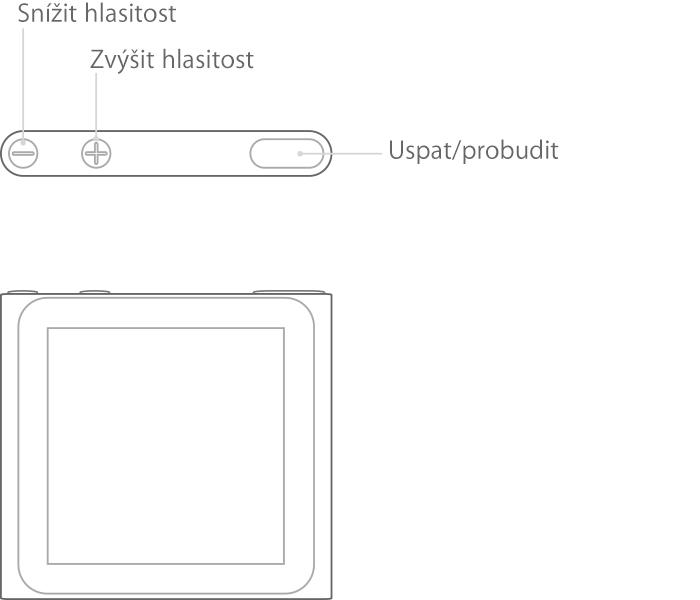
iPod nano (6. generace)

iPod nano (7. generace)
iPody s klikacím kolečkem
Pokud váš iPod má klikací kolečko, ovládací prvky jsou na kolečku: Nabídka nahoře, Přehrát/pozastavit dole a Předchozí/další vlevo a vpravo. Patří sem iPod classic, iPod s videem, iPod photo, iPod nano (5. generace a starší) a iPod mini.
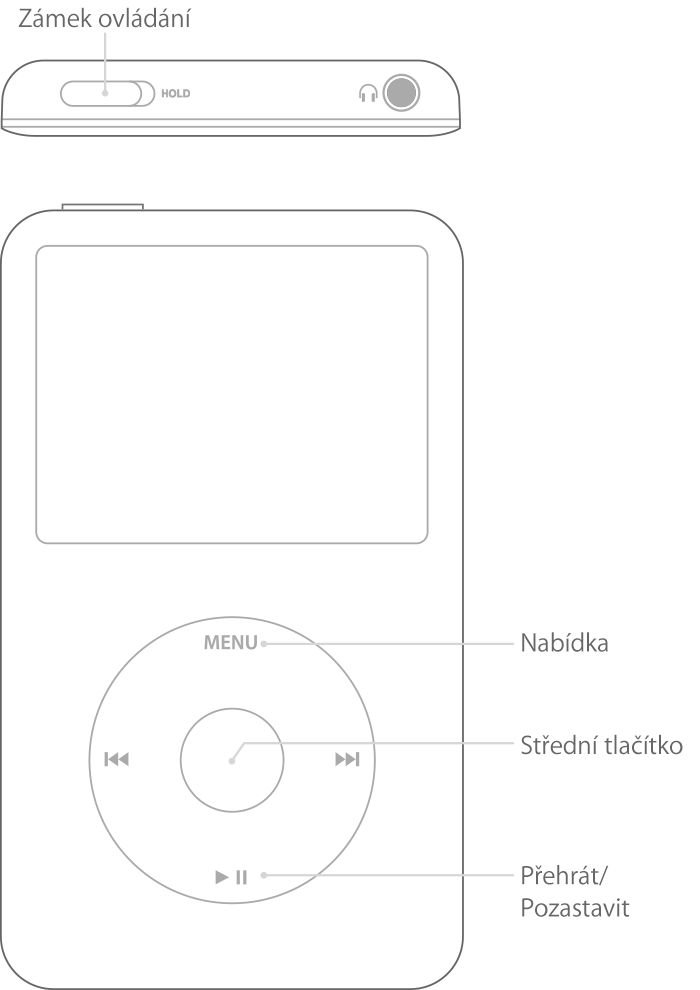
Použití diskového režimu:
Položte iPod na rovný povrch a ujistěte se, že je nabitý.
Posuňte vypínač do zamčené a pak zpět do odemčené pozice.
Stiskněte a podržte současně tlačítko nabídky a středové tlačítko, dokud se nezobrazí logo Apple. Prst držící středové tlačítko se nesmí dotýkat klikacího kolečka.
Po zobrazení loga Apple uvolněte tlačítko nabídky a středové tlačítko.
Stiskněte a podržte středové tlačítko a Přehrát/pozastavit, dokud se neobjeví obrazovka diskového režimu. Tlačítko Přehrát/pozastavit tiskněte na vnější straně klikacího kolečka, nikoli v blízkosti středu.
Připojte iPod k počítači. Na displeji iPodu by měl být zobrazen nápis Neodpojujte. Před odpojením iPodu od počítače ho nezapomeňte v iTunes vysunout.
Chcete-li opustit diskový režim, stiskněte současně středové tlačítko a tlačítko nabídky, dokud se nezobrazí logo Apple.
iPod s dotykovým nebo posouvacím kolečkem
Pokud váš iPod má dotykové nebo posouvací kolečko, tlačítka (Předchozí, Nabídka, Přehrát/pozastavit a Další) jsou nad nebo okolo kolečka.
Použití diskového režimu:
Ujistěte se, že je váš iPod nabitý.
Posuňte vypínač do zamčené a pak zpět do odemčené pozice.
Resetujte iPod. Stiskněte a podržte současně tlačítko Přehrát/pozastavit a tlačítko nabídky, dokud se nezobrazí logo Apple. Po zobrazení loga Apple tlačítka uvolněte. Poté stiskněte a podržte současně tlačítka Předchozí a Další, dokud se neobjeví obrazovka diskového režimu. Vaše hudba a datové soubory budou při resetování iPodu zachovány, může však dojít ke ztrátě některých vlastních nastavení.
Připojte iPod k počítači. Na displeji iPodu by měl být zobrazen nápis Neodpojujte. Před odpojením iPodu od počítače ho nezapomeňte v iTunes vysunout.
Chcete-li opustit diskový režim, stiskněte současně středové tlačítko a tlačítko nabídky, dokud se nezobrazí logo Apple.

iPod (dokovací konektor)
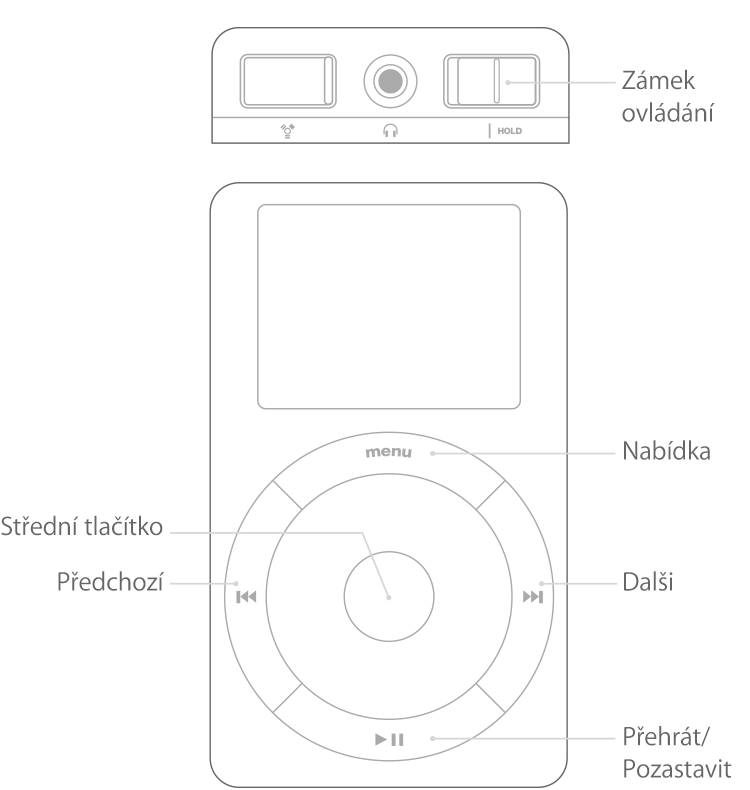
iPod (dotykové kolečko) nebo iPod (posouvací kolečko)
Nápověda
Přečtěte si, co dělat, když na svém iPodu classic nebo iPodu nano (5. generace a starší) vidíte červenou ikonu X.
Když nemůžete použít diskový režim, bude třeba váš iPad odeslat do servisu.